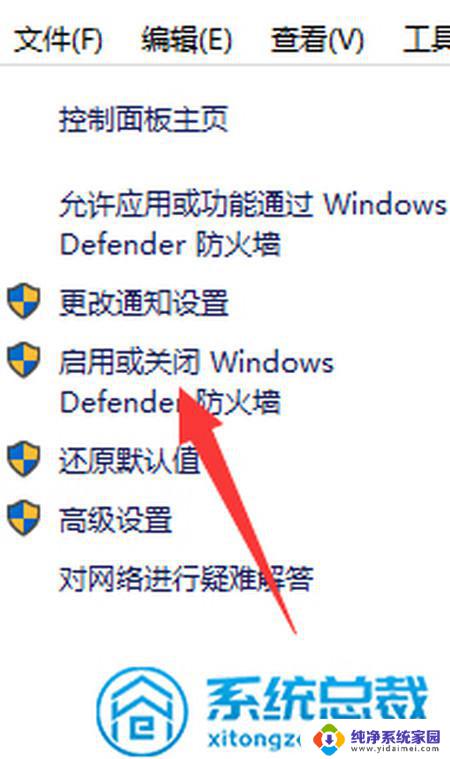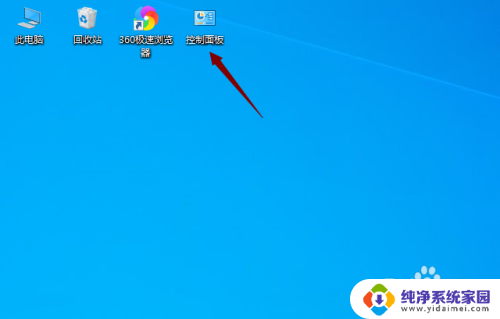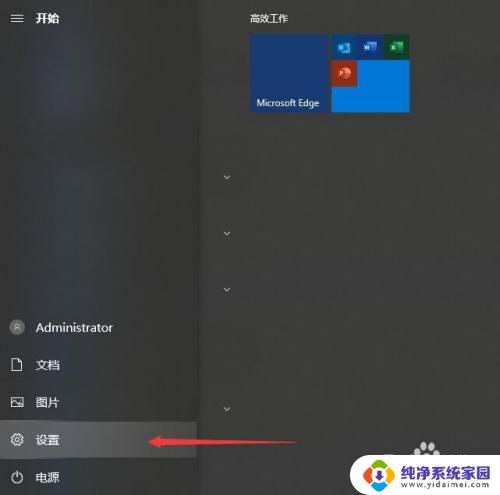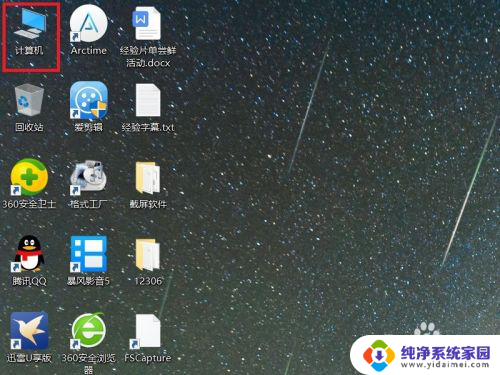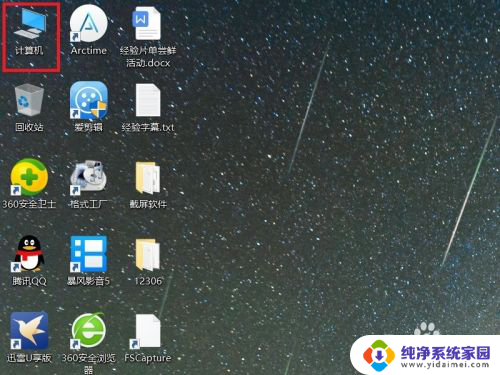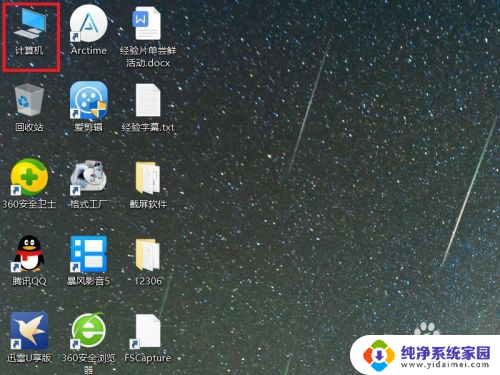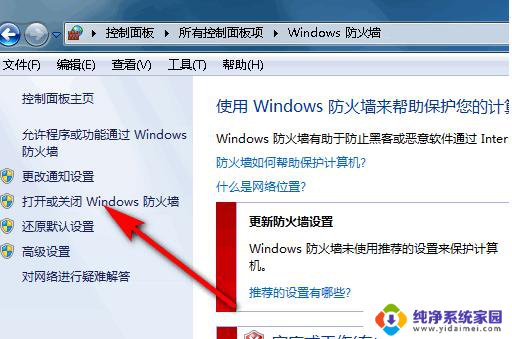win10防火墙关了为什么还是拦截文件 Win10关闭防火墙后电脑变慢怎么办
更新时间:2023-09-24 10:45:20作者:yang
win10防火墙关了为什么还是拦截文件,随着科技的不断发展,电脑已经成为我们生活中不可或缺的一部分,在使用电脑的过程中,我们有时会遇到一些问题,例如Win10防火墙关闭后仍然拦截文件,或是关闭防火墙导致电脑运行变慢等。这些问题不仅影响到我们的工作效率,还可能给我们带来不必要的麻烦。为了解决这些问题,我们需要深入了解Win10防火墙的工作原理以及关闭防火墙后可能出现的影响,从而采取相应的解决措施,确保我们的电脑能够正常运行。
方法如下:
1.首先使用快捷键“Win+R”打开运行,输入“services.msc”,回车确定。
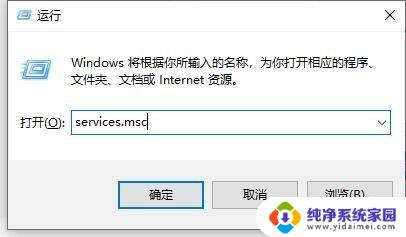
2.然后在服务中,我们可以找到“security center”,双击打开它。
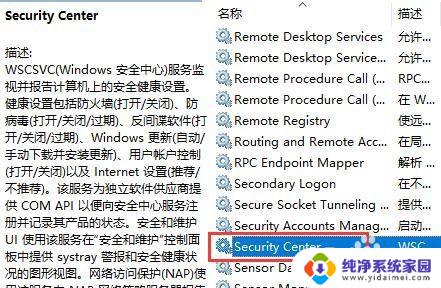
3.然后我们把“启动类型”更改为“禁用”。
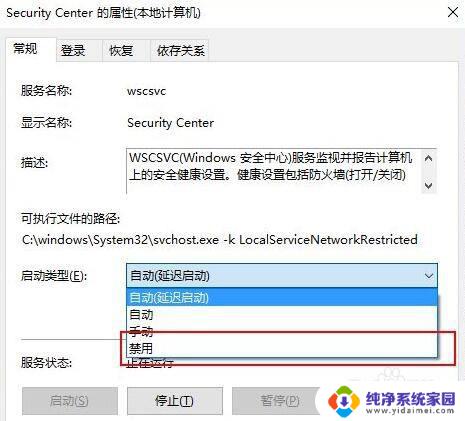
4.确定之后电脑需要重启,如果没有自动重启,我们手动重启电脑就可以了。
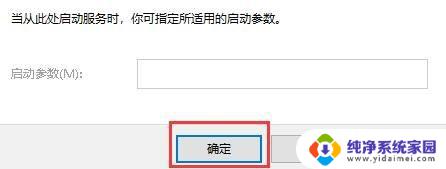
以上就是win10防火墙关了为什么还是拦截文件的全部内容,如果你遇到这种情况,可以根据以上步骤解决,这些步骤非常简单,快速而且一步到位。